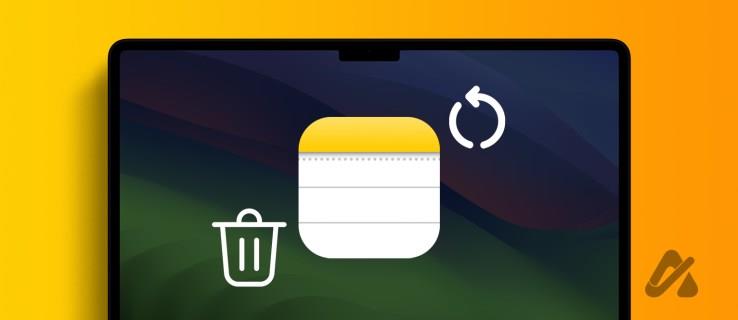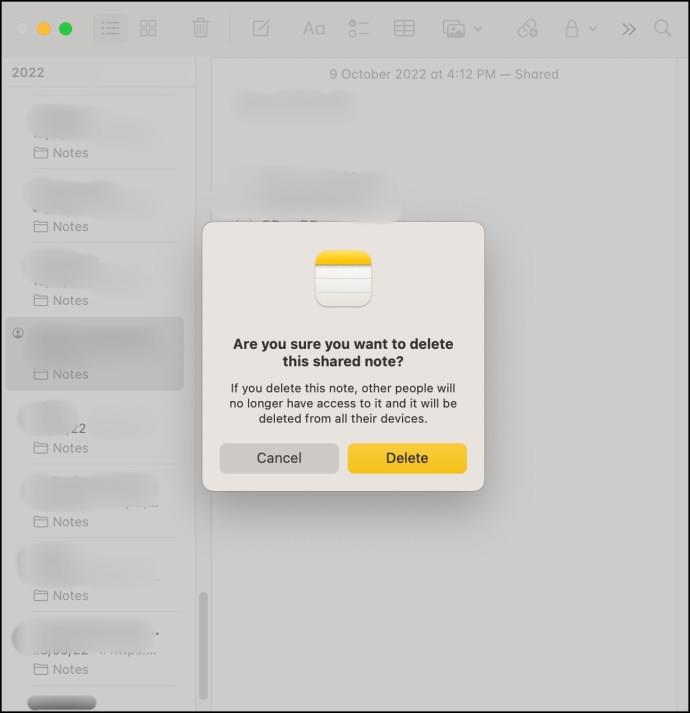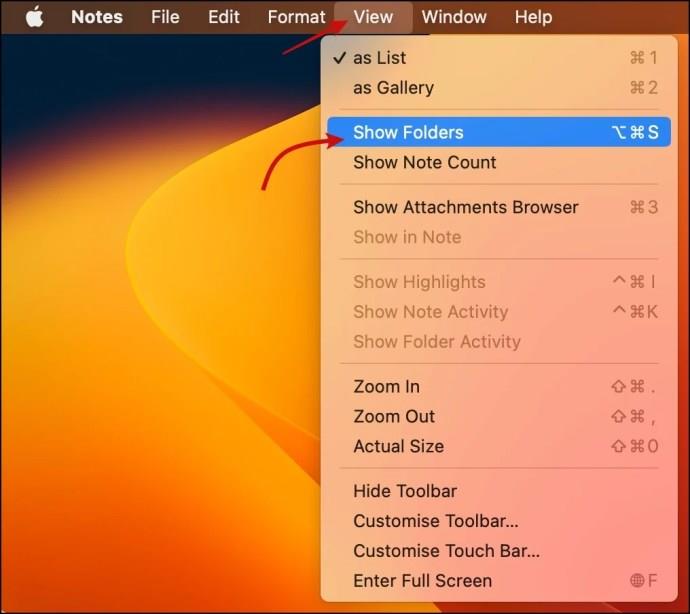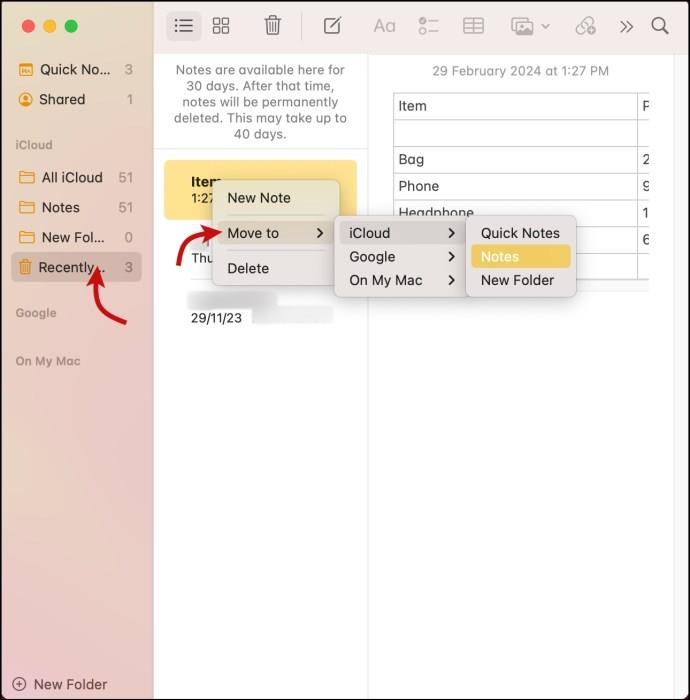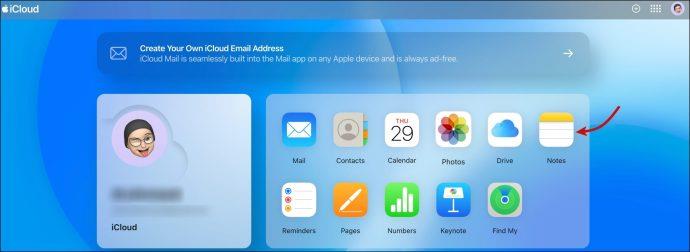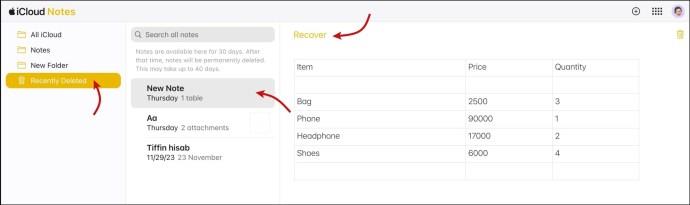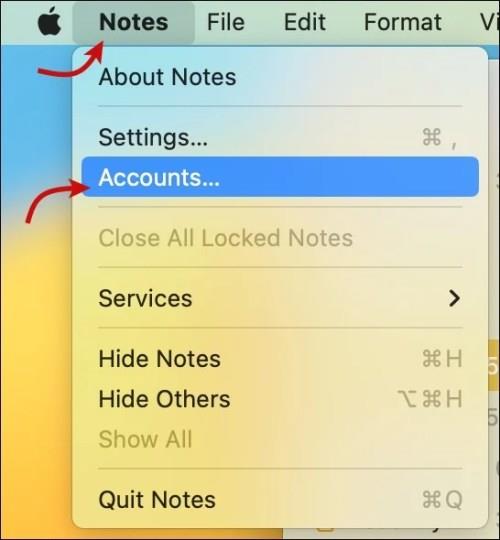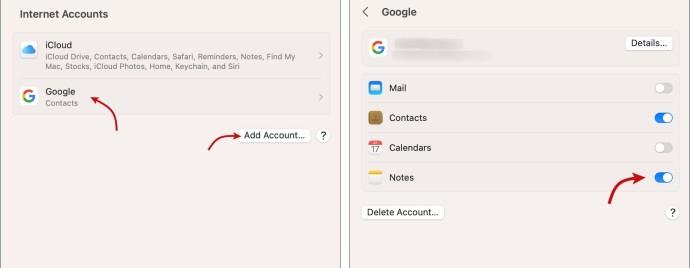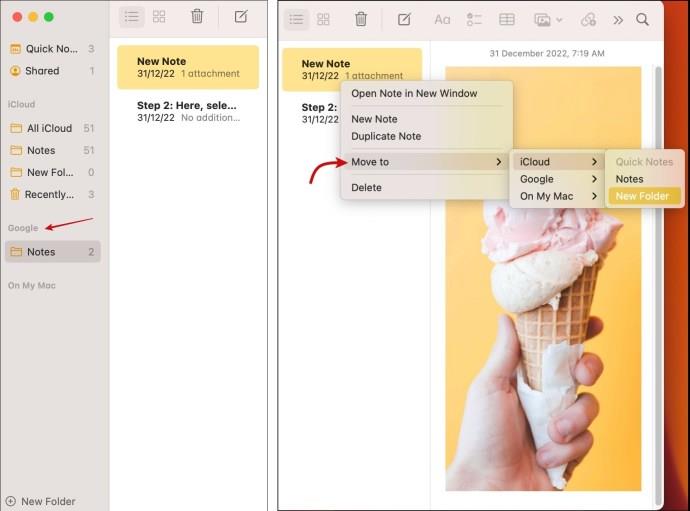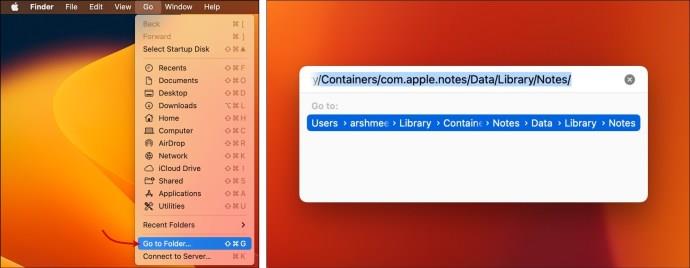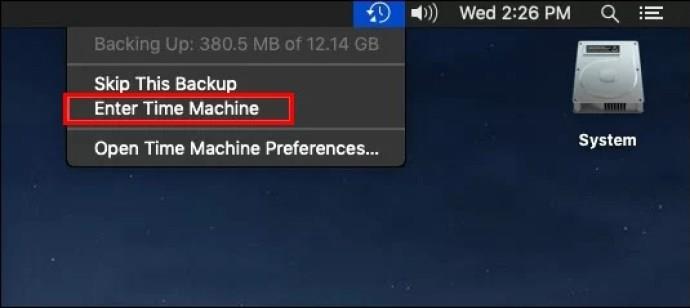Představte si, že jste si poznamenali důležitá data, hesla nebo data do aplikace Poznámky na Macu. Ale teď tu důležitou poznámku nemůžete najít. Možná jste ji omylem smazali nebo se poznámka nesynchronizovala se servery Apple. Nezačínejte však panikařit a myslet si, že jste ztratili poznámku. Existuje několik témat, která vám mohou pomoci obnovit smazané poznámky z vašeho Macu.
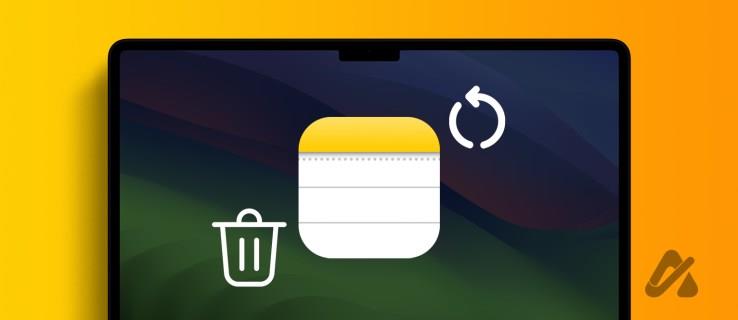
Co se stane s vašimi smazanými poznámkami na Macu?
Před obnovením smazané poznámky na Macu je důležité pochopit, kde jsou tyto poznámky uloženy. Mohou být uloženy lokálně, na vašem iCloudu nebo na jiných účtech, řekněme Gmail. Způsob obnovy se může podle toho lišit.
Pokud jsou poznámky uložené na vašem Macu: Odstraněná poznámka se přesune do složky Nedávno smazané. Zde bude poznámka uložena po dobu až 30 dnů od smazání, pokud nebude smazána ručně.
Pokud jsou poznámky uloženy na iCloudu: Smazané poznámky se přesunou do složky Nedávno smazané pro daný účet iCloud. Můžete k němu přistupovat přes iCloud (až 40 dní od smazání) a všechna zařízení používající stejný účet (až 30 dní od smazání).
Při použití jiného účtu než iCloud: Bohužel v tomto případě neexistuje žádná složka pro obnovení. Smazaná poznámka je trvale odstraněna ze všech zařízení synchronizovaných s účtem.
Pro poznámku, kterou sdílíte: Když poznámku smažete, bude odstraněna z vašeho zařízení a také ze zařízení účastníka.
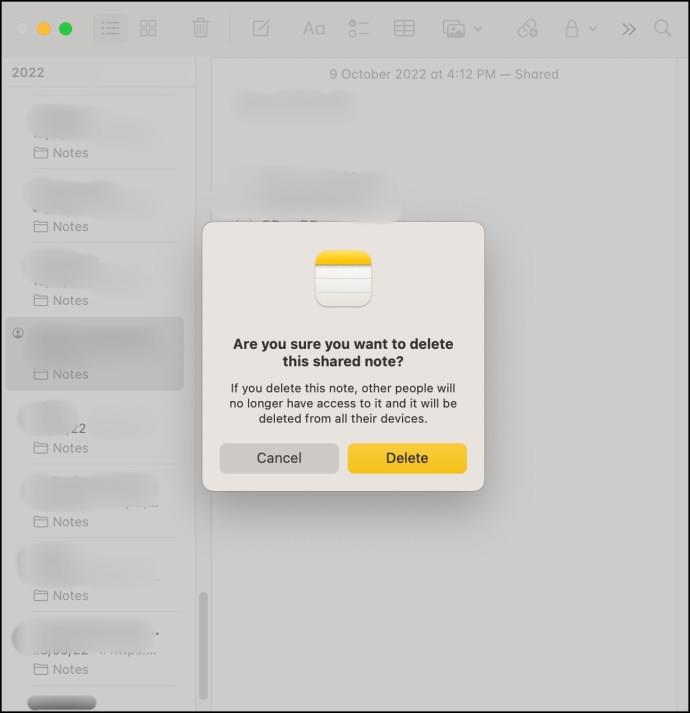
Pro poznámku sdílenou s vámi: Když tvůrce smaže poznámku sdílenou s vámi, automaticky se smaže ze všech zařízení. Chcete-li takovou poznámku načíst, můžete danou osobu znovu kontaktovat nebo zkusit znovu získat přístup pomocí obdržené úvodní pozvánky ke sdílení.
Jak obnovit smazané poznámky z vašeho Macu
Z aplikace Poznámky
Pokud jste nedávno smazali poznámku na svém Macu, je pravděpodobné, že je stále uložena ve složce Nedávno smazané. Zde je návod, jak můžete najít a obnovit chybějící poznámku.
- Otevřete aplikaci Poznámky .
- Pokud vidíte složky na postranním panelu, přejděte k dalšímu kroku. V opačném případě klikněte na Zobrazit na panelu nabídek → Zobrazit složky .
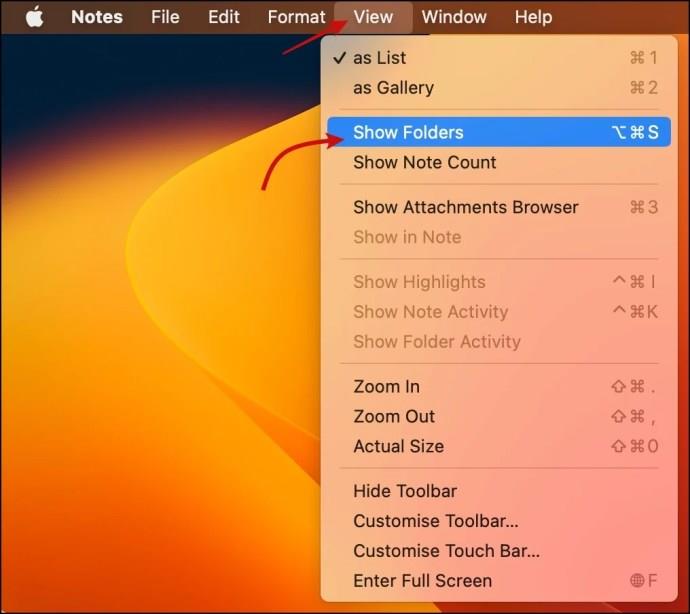
- Vyberte složku Naposledy smazané .
- Vyhledejte a vyberte poznámku, kterou chcete obnovit.
- Zde můžete provést některou z následujících akcí,
- Přetáhněte poznámku do požadované složky.
- Klepněte pravým tlačítkem na poznámku → Přesunout → vyberte složku.
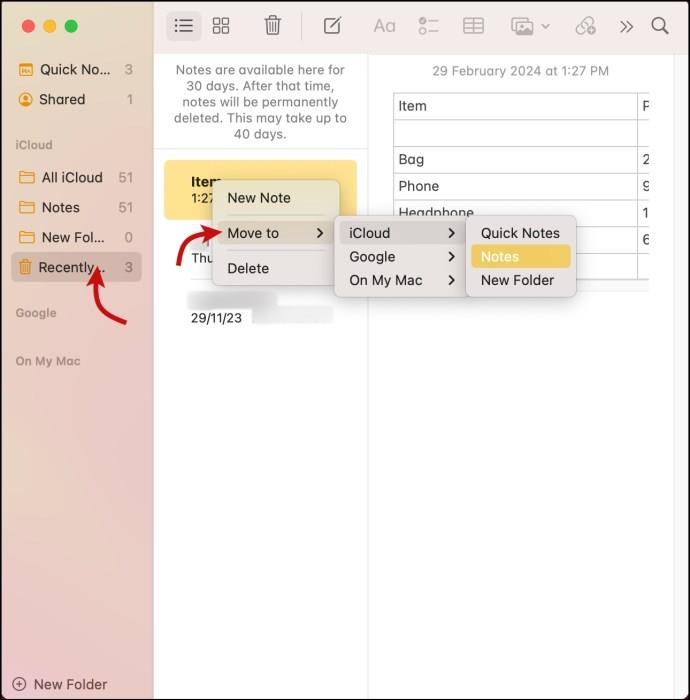
Pokud nemůžete najít poznámku ve složce Nedávno smazané, možná není odstraněna a skrývá se na jiném místě, řekněme Inteligentní složka, kterou jste pro tento účel vytvořili. Zkuste chybějící poznámku vyhledat v aplikaci Poznámky.
Z iCloudu
Pokud jsou vaše poznámky synchronizovány s iCloud, můžete smazané poznámky obnovit z iCloud.com nebo na zařízeních se stejným Apple ID.
- Otevřete web iCloud a přihlaste se ke svému účtu pomocí svého Apple ID.
- Vyberte Poznámky .
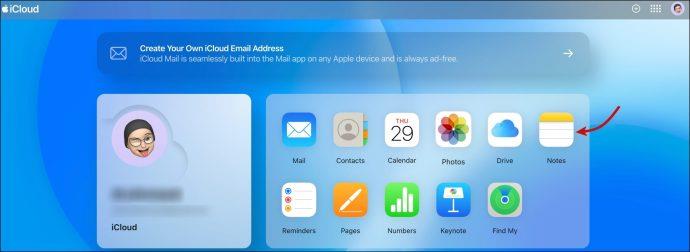
- Klikněte na složku Nedávno smazané na postranním panelu.
- Vyberte poznámku a klikněte na Obnovit .
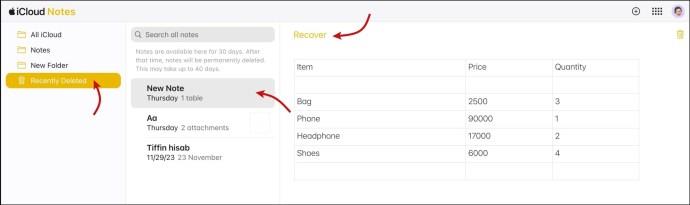
Poznámka by se měla přesunout zpět do původního umístění/složky. Pokud máte zapnutou synchronizaci na iCloudu, projeví se to na všech připojených zařízeních.
Z jiného e-mailového účtu
Jak již bylo zmíněno dříve, při použití účtu třetí strany nezískáte nedávno smazanou složku. Pokud je však synchronizace účtu zakázána, možná budete moci obnovit nebo najít starší poznámky, které chybí.
- Otevřete aplikaci Poznámky .
- Klikněte na Poznámky z horní nabídky → Účty .
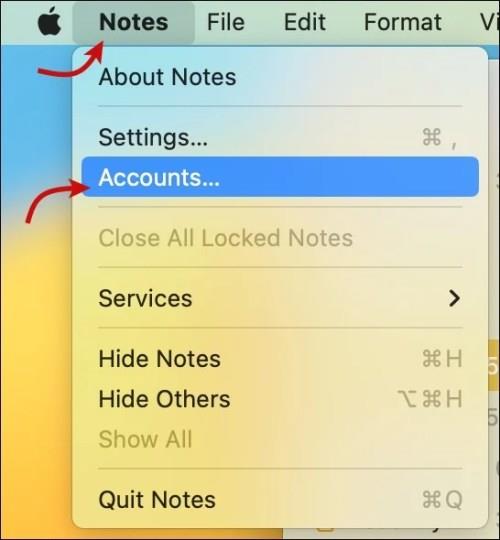
- Klikněte na Přidat účet, pokud není přidán. V opačném případě vyberte účet pro povolení synchronizace pro Notes.
- Zapněte přepínač vedle položky Poznámky .
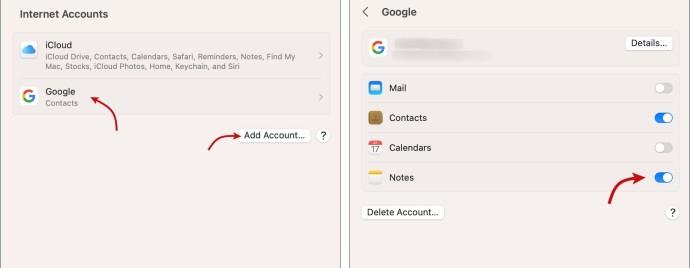
- Vraťte se do aplikace Poznámky, ve složkách pro nedávno přidaný účet najdete další sekci.
- Vyberte složku účtu a vyhledejte chybějící poznámky.
- Jakmile najdete poznámku, můžete buď
- Přetáhněte poznámku do požadované složky/umístění
- Klepněte pravým tlačítkem na poznámku → Přesunout do → vyberte složku.
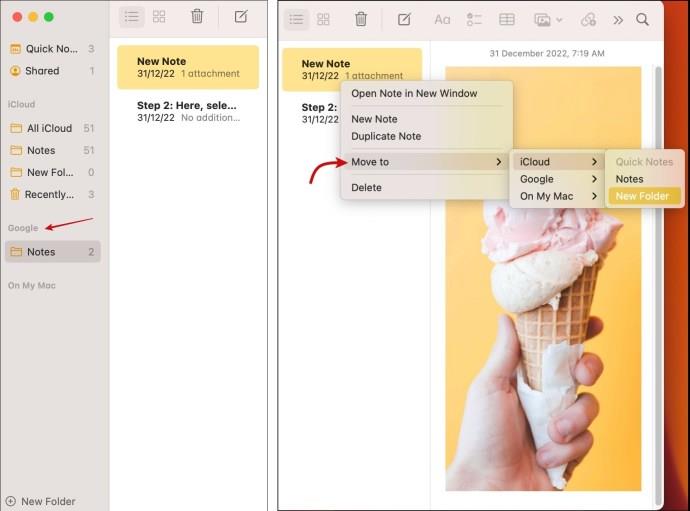
V závislosti na vaší potřebě můžete poznámku uložit do požadovaného umístění nebo složky v rámci poznámek.
Použití stroje času
Pokud jste pilný záložník, který pravidelně používá Time Machine k zálohování Macu, můžete jej použít také k obnovení smazaných poznámek. Tento trik také skvěle funguje pro načítání starých souborů nebo předchozích verzí určitých poznámek.
- Připojte záložní disk Time Machine k Macu a spusťte Finder.
- Klikněte na Přejít na liště nabídek a vyberte Přejít do složky .
- Nyní zkopírujte následující umístění a vložte
~/Library/Containers/com.apple.Notes/Data/Library/Notes/
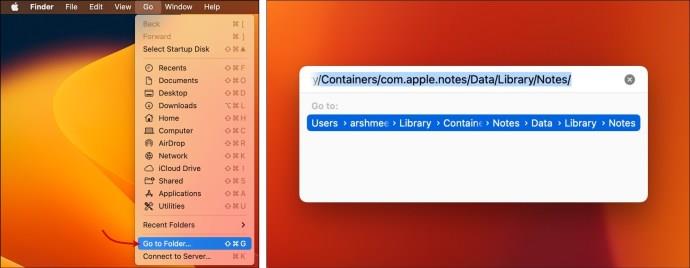
- Dále klikněte na možnost Time Machine na liště nabídek a vyberte Enter Time Machine .
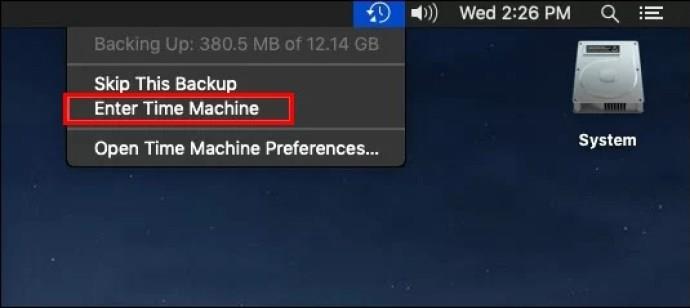
- Vyhledejte v seznamu starší verzi složky ' group.com.apple.notes ', ve které může být vaše ztracená poznámka.
- Klikněte na Obnovit .
Pozoruhodné je, že obnova by neměla trvat déle než několik minut. Jakmile je hotovo, můžete hledat chybějící poznámku. Aby se však předešlo rušení stávajících poznámek, doporučuje se vypnout synchronizaci iCloud nebo alespoň odpojit Wi-Fi připojení.
Snadno obnovte smazané poznámky
Ztráta důležitých poznámek může být znepokojivá, ale naštěstí existují jednoduché a spolehlivé způsoby, jak obnovit chybějící nebo smazané poznámky na Macu. Ať už jste omylem smazali poznámku nebo narazili na problém se synchronizací, existuje řešení.
I když nebudeme Apple Notes nazývat nejlepší aplikací pro psaní poznámek , určitě má své výhody. Od snadného sdílení a funkcí pro spolupráci až po zamykání poznámek heslem .
Nejčastější dotazy
Proč na Macu nemohu najít nedávno smazané poznámky?
Pokud nevidíte složku Nedávno smazané, znamená to, že není co obnovit. Možná byla poznámka trvale ručně vymazána nebo od jejího smazání uplynulo příliš mnoho času.
Mohu obnovit poznámky, které byly smazány ze synchronizovaného zařízení?
Ano, pokud synchronizace funguje správně, můžete najít poznámku smazanou z libovolného připojeného zařízení ve složce Nedávno smazané. Pokud ne, vždy můžete navštívit iCloud.com a smazanou poznámku zobrazit nebo načíst.
Existuje způsob, jak obnovit trvale smazané poznámky na iPhone nebo Mac?
Pokud používáte iCloud pouze jako zálohu, šance jsou velmi slabé (pouze v případě, že je synchronizace zakázána). V případě ručního místního zálohování může být obnovitelné pomocí Time Machine nebo jiných řešení zálohování, pokud soubor nebude přepsán.
Jak trvale odstranit důvěrnou poznámku?
Pokud nechcete, aby bylo možné poznámku obnovit, ideální způsob je nemazat poznámku. Místo toho smažte nebo nahraďte veškerý jeho obsah a ujistěte se, že je povolena synchronizace/zálohování, aby se promítla do všech zařízení a záloh.